
Google Earth には隠れたフライト シミュレーターがあることをご存知ですか?はい、本当です。衛星画像を使用してリアルな体験を提供します。 Windows 11 で無料の Google Flight Simulator を使用する方法を学ぶために、シートベルトを締めてこの記事を読み続けてください。
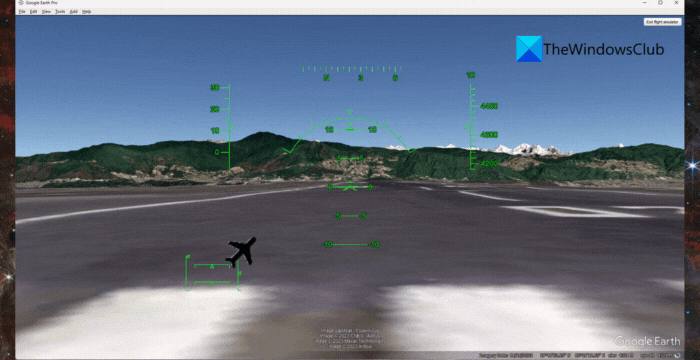
Google Earth のフライト シミュレーターを使用する前に、次の 2 つの主な要件を満たしている必要があります:
Windows で無料の Google Flight Simulator を使用するには、次の手順に従ってください:
Google Earth アプリケーションをインストールして起動します。
アプリケーションが開いたら、[ツール] > [Flight Simulator に入る] に移動するか、Ctrl Alt A を同時に押します。
次に、航空機を選択する必要があります。初心者は飛行を学ぶために SR 22 を選択し、経験がある人は F-16 ジェット戦闘機を選択することができます。
次に、開始場所を選択し、「現在のビュー」をクリックして、現在の場所から開始してください。あるいは、空港から出発する予定がある場合は、ドロップダウン リストから選択してください。
ジョイスティックが接続されている場合は、「ジョイスティックを有効にする」オプションをオンにします。それ以外の場合、Google Earth はデフォルトでキーボードとマウスを使用します。
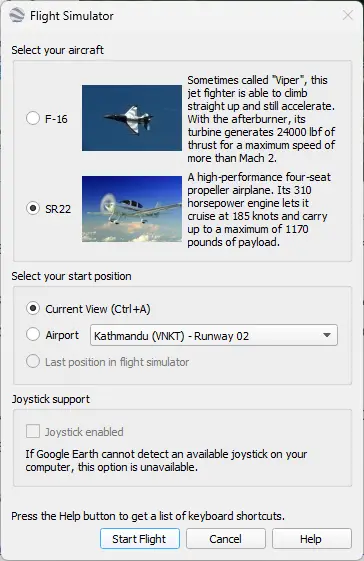
「Start Flight」をクリックしてフライト シミュレーターを開始します。
読む: Google Earth で座標から住所を見つける方法
フライト シミュレーターが開始されたので、飛行機の操縦と空の高い車線の操作方法を学びましょう:
###ヘッドアップディスプレイ###
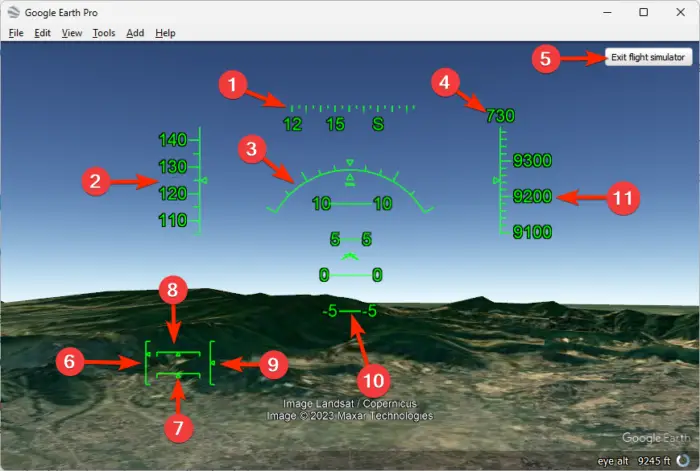 ヘディング: 航空機の飛行方向を示します
ヘディング: 航空機の飛行方向を示します
読む: Microsoft Flight Simulator の最良の代替手段
はい、Google Earth フライト シミュレーターは無料で使用できます。これは Google Earth プロ アプリの隠れた機能で、ユーザーは Windows、Mac、Linux デバイスにインストールして使用できます。サブスクリプション、購入、隠れた料金は必要ありません。
Windows デバイスで Google Flight Simulator にアクセスするには、Google Earth プロ アプリケーションをダウンロードしてインストールします。完了したら、起動して、[ツール] > [Flight Simulator に入る] をクリックします。
以上がWindows 11 で無料の Google Flight Simulator を使用する方法の詳細内容です。詳細については、PHP 中国語 Web サイトの他の関連記事を参照してください。